[云港影視] 視頻換臉入門 破解版 換臉簡易教程2018年1月,有人推出了Windows程序FakeApp,允許用戶很輕松地自制換臉視頻,即使沒有任何AI方面的知識,大大降低了deepfake的使用門檻。 FakeApp只需要一個包含Nvidia GPU的個人電腦、3~4GB的存儲空間,就能生成換臉視頻。至于訓練神經網絡的材料需要用戶自行尋找。 一、下載地址FakeApp 破解版 及各項插件 素材 換臉簡易教程
二、安裝視頻【英語中字教程】現在大火的deepfake視頻,換臉程序fakeapp使用教學。  三、圖文版安裝過程1、安裝必要環境;硬件和操作系統,支持cuda的 Nvidia 顯卡,8G及以上的內存,Windows10 x64 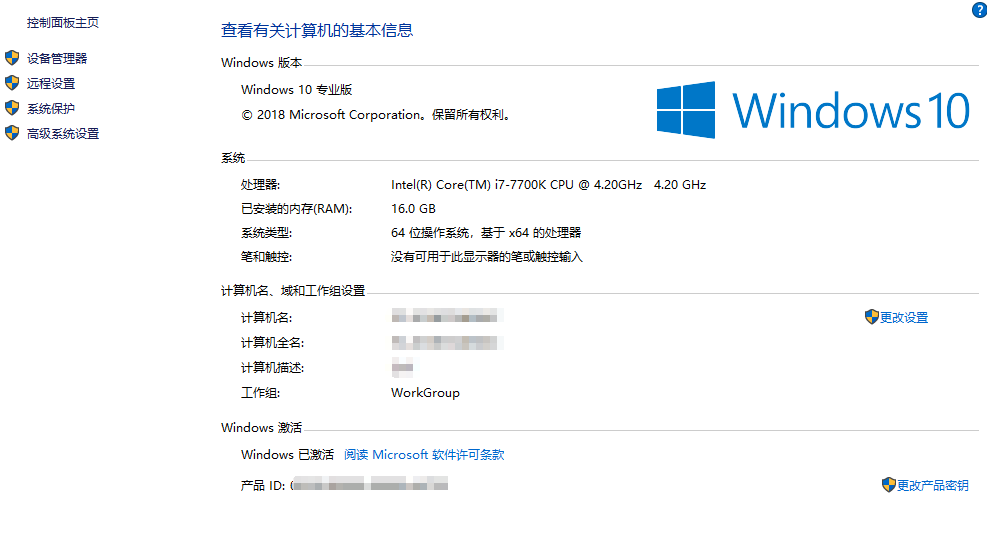 用python查看TensorFlow版本,升級到1.5; 安裝python3.6和tensorflow1.5,Python3.6 to PATH,推薦自定義安裝,安裝完確認下Python\Python36和Python\Python36\Scripts是否加入了環境變量,沒有就手動添加一下。然后就可以打開命令行窗口,輸入:pip install tensorflow-gpu==1.5安裝tensorflow1.5的gpu版,為了提高下載速度可以先配置使用國內的源。 方法:在C:\Users[your username]目錄新建pip目錄,再到pip目錄下新建pip.ini,內容如下(清華的源)
 應用簡介FakeApp 有三個模塊
你的素材視頻將被逐幀切割成圖片,程序會自動識別并提取出圖片中人物的面部數據。
根據第一步中生成的數據集,機器會自動地幫你訓練模型,從而進行面部的替換。
他能根據你訓練出的模型,將給定視頻素材中人物的面部進行替換,最后生成替換后的視頻。 開始實驗1.第一步,生成數據集先創建一個文件夾fake,將素材視頻存放進去 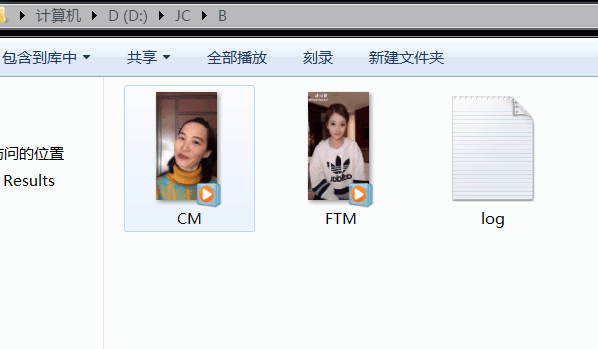 用A和B來區分這兩個素材,按照FakeApp的提示,將素材路徑填入,點擊EXTRACT,接下來無需任何操作,等程序跑完就行了。你會看到fake文件夾中多出了一個dataset-A的目錄,這便是我們待會兒訓練模型時需要的數據集了。A的訓練集生成后,重復這一步驟,生成B的訓練集。至此,咱們第一步結束了。 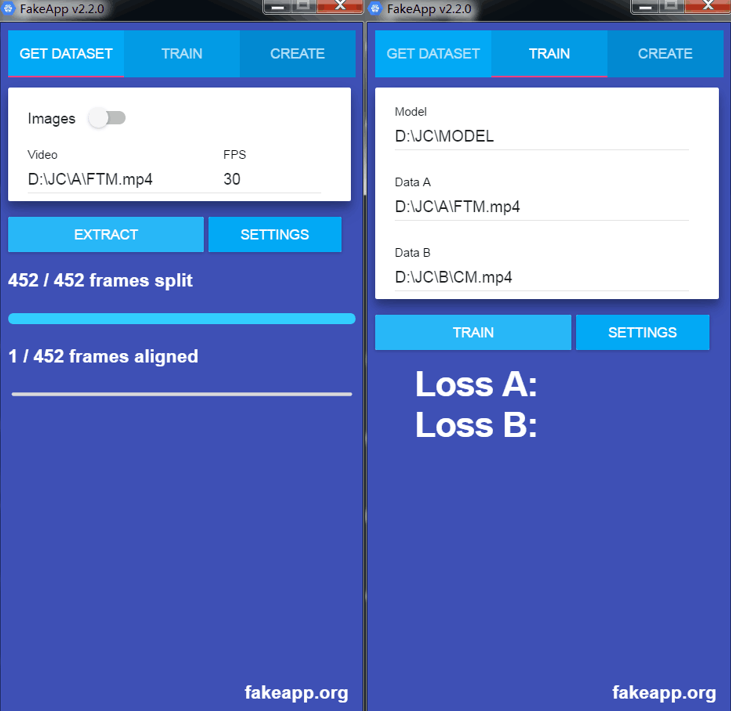 2.第二步,訓練模型在這一步開始前,你需要在fake文件中創建一個model目錄,這里會存放模型文件。和之前一樣,依次填入文件夾路徑,下面的參數無需修改,使用默認配置即可。點擊TRAIN,等待程序初始化后,會彈出一個預覽框,這時,你幾乎可以高枕無憂了。剛開始你會發現預覽框最右側的一列會非常模糊,不要緊,模型才剛開始訓練。Loss A和Loss B代表模型的差異值,咱們無需關注數值產生的原理,你只需要知道,兩者之差越小,說明模型訓練的越好。  訓練過程很費時間,比如,每個數據集各400張左右的面部圖像,訓練了大概14個小時。如果你想要更好的效果,建議每個數據集不低于600張,至于如何確定數據集的大小,可以看上面的示例圖A,圖中的360代表dataset-A的數據量。  3.在model中填入我們先前訓練好的模型路徑,Video則填入你想要替換的視頻路徑,依舊是傻瓜式,點擊CREATE,稍安勿躁,讓GPU飛一會兒~程序跑完后,你應該就能在fake文件中看到生成的swap.mp4文件了,讓我們通過視頻截圖,看看效果如何。
總的來說效果還是令人滿意的,雖然看起來有點違和,但絕對可以以假亂真。好了,至此咱們的簡易教程就告一段落了,如果你有什么問題歡迎留言討論。 相關鏈接: |


